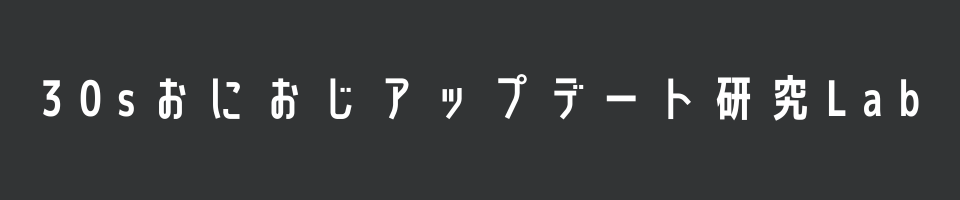ChatGPT議事録作成術|残業を1時間減らすシンプル活用法

「また議事録か…」
会議が終わるたびに憂うつになりませんか?
気づけば残業
家族との時間も削られて、趣味や副業に回す気力や体力もゼロ…

でも、そんな毎日を変えてくれるのがChatGPTです!
この記事では、ぼくの体験談を交えながら、議事録作成を効率化する方法を紹介します。
ここで学べることは
- 議事録作成の時間を1/4に短縮する方法
- すぐに使えるプロンプト例
- ChatGPTを安全に活用するための注意点
残業を減らして“ゆとりの時間”を取り戻しましょう。
まずは、次の会議でどれだけ時間を削減できるか試してみてください!
【残業削減】ChatGPTで議事録作成を効率化できる3つのポイント
「会議でメモして、後でまとめて…」
気づけば何時間も奪われていませんか?
ぼくもかつては議事録作成だけで1〜2時間かかり、残業が当たり前でした。
「この時間、もっと有意義に使いたい」そう悩んでいたときに出会ったのがChatGPTです。
ChatGPTはただのチャットボットじゃなく、議事録づくりを根本から変えてくれる相棒でした。
ChatGPTで効率化できるポイントはこの3つ
- 要点を瞬時に要約できる
長い会議メモから重要部分だけを抽出。 - 決定事項を整理してくれる
誰が何をいつまでに、が一目でわかる。 - 分かりやすい文章に整えてくれる
読み返してもすぐ理解できる。
この3つが揃うことで、議事録作成の時間が驚くほど短縮されます。

いつも2時間かかっていた議事録が、ChatGPTにお願いしたら30分で完成!
最初は「こんな簡単でいいの!?」って本気で驚きました。
実践!ChatGPTを使った議事録作成の3ステップ
実際にChatGPTをどう使えば議事録が効率化できるのか?
ここからは、ぼくが毎回の会議で実践している3つのステップを紹介します。
特別な準備は不要!
今日の会議からすぐに試せるシンプルな方法です!
Step 1:会議内容をテキスト化
まずは会議の情報を残すことから。
難しく考えなくても大丈夫です!
- 手元のメモを整理する
- 社内チャットのやり取りをコピーする
- 決定事項や担当者・期日だけを抜き出す
もし余裕があれば、ZoomやGoogle Meetの自動文字起こしを活用するとさらに便利です。
Step 2:ChatGPTへシンプルにお願いする
最初はシンプルに「議事録を作って」と伝えるだけでもOKです。
ChatGPTは賢いので、これだけでも自動で要約してくれます。
慣れてきたら、参加者や議題を追加してみましょう。
より正確でわかりやすい議事録になります。
以下の内容を元に、議事録を作成してください。
- 参加者:[Aさん、Bさん]
- 日時:[202◯年◯月◯日]
- 議題:[新製品開発]
[ここに会議メモを貼り付ける]
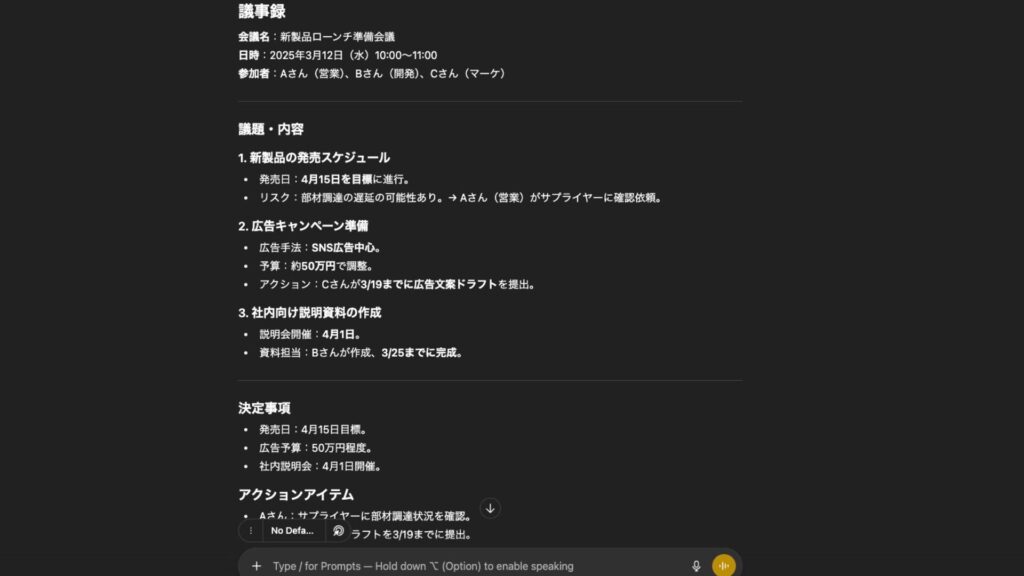

ChatGPT使い始めの頃は『議事録つくって』だけでもそれなりのものを生成してくれます。
でも参加者や議題を加えてみると、ぐっとわかりやすくなります!
Step 3:出力をチェックして仕上げる
ChatGPTが作成した議事録は、あくまで”たたき台”です。
そのまま提出するのではなく、以下のポイントを必ず確認しましょう!
- 事実と相違がないか
人名や数字、決定事項に誤りがないか最終確認。 - 表現は適切か
フォーマルな場であれば、言葉遣いを調整。 - 分かりやすさ
誰が読んでも理解できる内容になっているか。
もし、「もっと詳細に」とか「この部分だけ補足して」といった要望があれば、続けてChatGPTに指示を出せばOKです!
コピペで使える!ChatGPT議事録プロンプト集
”プロンプト”とは、ChatGPTに与える指示のことです。
たとえば「議事録を作って」と伝えるだけでも、立派なプロンプトになります。
「AIに指示するのって、なんだか難しそう…」と感じる方もいるかもしれません。
でも安心してください!
ここで紹介するのは、ぼく自身が実際に使って効果を実感した“そのままコピペで使える”テンプレートです。
今日の会議からすぐに試せます!
① 基本の議事録作成プロンプト
以下の会議メモや文字起こしをもとに、簡潔で分かりやすい議事録を作成してください。
必ず「結論」と「次のアクション」を最後にまとめてください。
- 会議名:[入力]
- 日時:[入力]
- 参加者:[入力]
- 議題:[入力]
- 目的:[入力]
[ここに会議の内容を貼り付ける]② 要点整理・決定事項抽出プロンプト
以下の会議内容から、主要な決定事項と、それに基づくネクストアクションのみを抽出して箇条書きでまとめてください。
また、各アクションの担当者と期日も明確にしてください。
[ここに会議内容を貼り付ける]③ 質疑応答の整理プロンプト
以下の会議の文字起こしの中から、特に重要な質疑応答の部分をピックアップし、「質問:〇〇」「回答:△△」の形式でまとめてください。
議論のポイントが明確になるように調整してください。
[ここに会議内容を貼り付ける]
ぼくも最初はコピーして貼るだけで使ってました。
慣れてきたら少しずつカスタマイズして、自分用の“鉄板プロンプト”にしていきましょう!
議事録作成でChatGPTを使う際の注意点とトラブル対処法

ChatGPTは非常に便利なツールですが、万能ではありません。
ぼくも何度か「え、これ本当に!?」と焦った経験があります。
賢く使いこなすためには、いくつかの注意点を知っておくことが大切です。
① 情報の正確性は必ずファクトチェック!
ChatGPTが生成する情報は、学習データに基づいています。
そのため、人名や具体的な数字、固有名詞など、誤りを含む可能性がゼロではありません。
特に、会議の決定事項や担当者、期日などは必ず手動で確認しましょう。

ぼくも急いで生成した議事録で名前を間違ってしまったことがあります…
小さなミスでも信頼に響いてしまうので、それ以来どんなに忙しくても必ず確認するようにしています。
② 機密情報は安易に入力しない
ChatGPTに入力した内容は、アカウントの種類や設定によってはモデル改善のために利用されることがあります。
そのため、会議の機密情報や個人情報はそのまま入れないことが大切です。
初心者の方は、次の点を意識してください。
- 氏名・住所・電話番号などの個人情報は入力しない
- 社外秘の会議内容は伏せ字にする、要点だけ入力する
- どうしても使いたい場合は、社内で許可された有料プランやセキュリティ設定を確認した環境で利用する
つまり「ChatGPTは便利だけど、入力内容はインターネットに渡している」という意識を持つことが大切です。
③ 長文すぎる入力は避ける
ChatGPTには一度に扱える文量(トークン数)の上限があります。
長すぎる会議の文字起こしをそのまま入れると、途中で切れたり精度が落ちることがあります。
内容が多い議事録を生成する際は、次のように工夫しましょう。
- 会議内容をいくつかのパートに分けて入力する
- 要点だけを抜き出して渡す
「必要な部分を絞る」「段階的に入力する」ことで、ChatGPTの力を最大限に引き出せます。
【まとめ】議事録作成はAIが「当たり前」になる
パソコンが仕事の標準になったように、これからは議事録をAIで仕上げるのが当たり前になります。
ぼく自身、ChatGPTを使って2時間かかっていた作業を30分まで短縮できました。
AIは仕事を奪う脅威ではなく、退屈な作業から解放してくれる最高のパートナーです。
そして、こうしたAIの浸透はすでに現場で始まっています。
ぼく自身がそうだったように、多くの人が「議事録から開放されて本業に集中できる」実感をえています!

だからこそ、AI活用を未来の話として眺めるだけじゃなくて、今日から実践してみることが大切です。
「でも、最初はどう活用したらいいか分からないよ…」と迷うあなたへ。
まずは次の3つだけ実行してみてください。
- テンプレをコピペ:
本記事の「コピペで使えるプロンプト集」から基本テンプレを貼り付ける。 - 会議内容を入力:
議題ごとにChatGPTへ投げると精度UP。 - 二重チェック:
人名・数字・期日だけは必ず目視で確認。
それでは
あなたにいい明日がありますように!